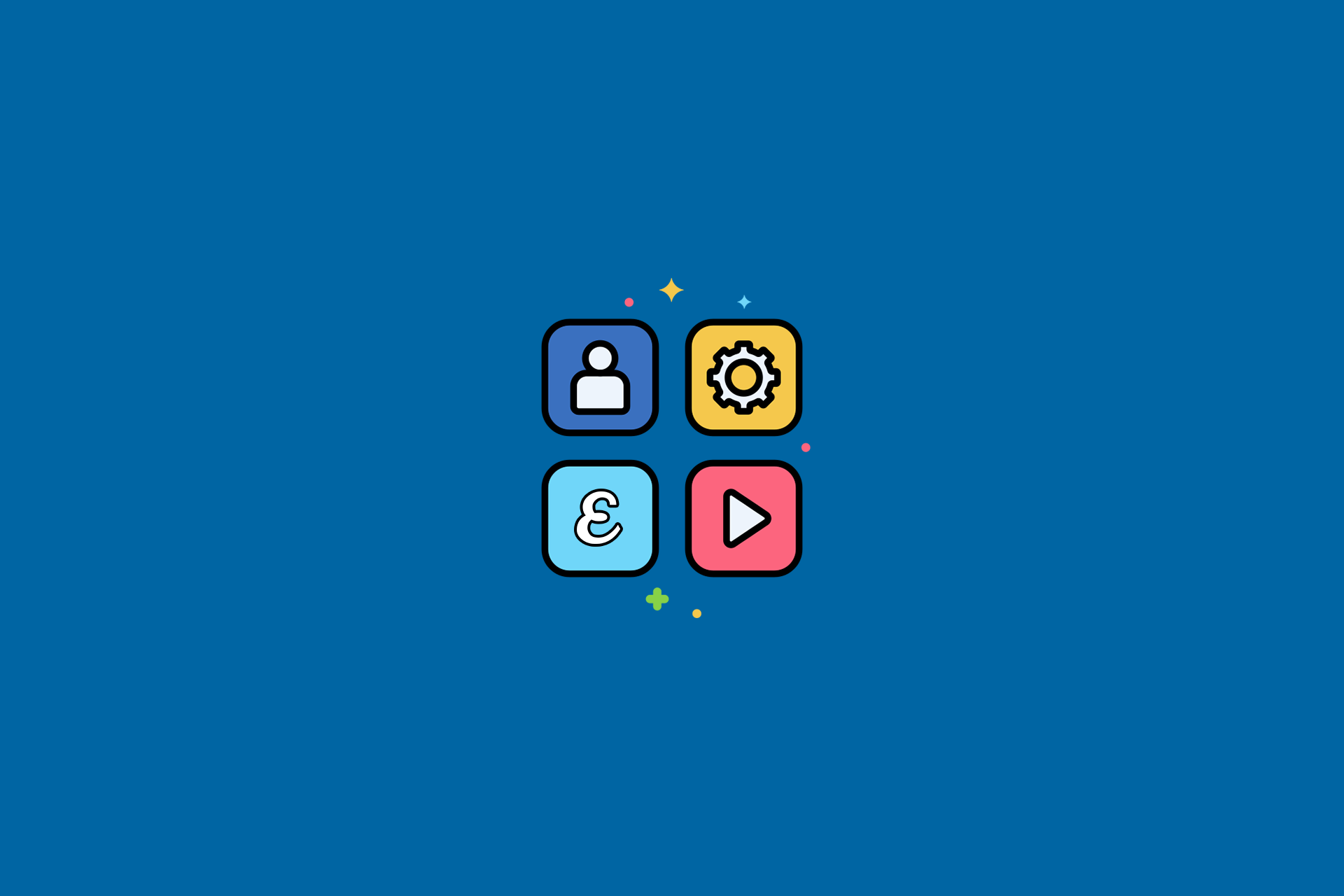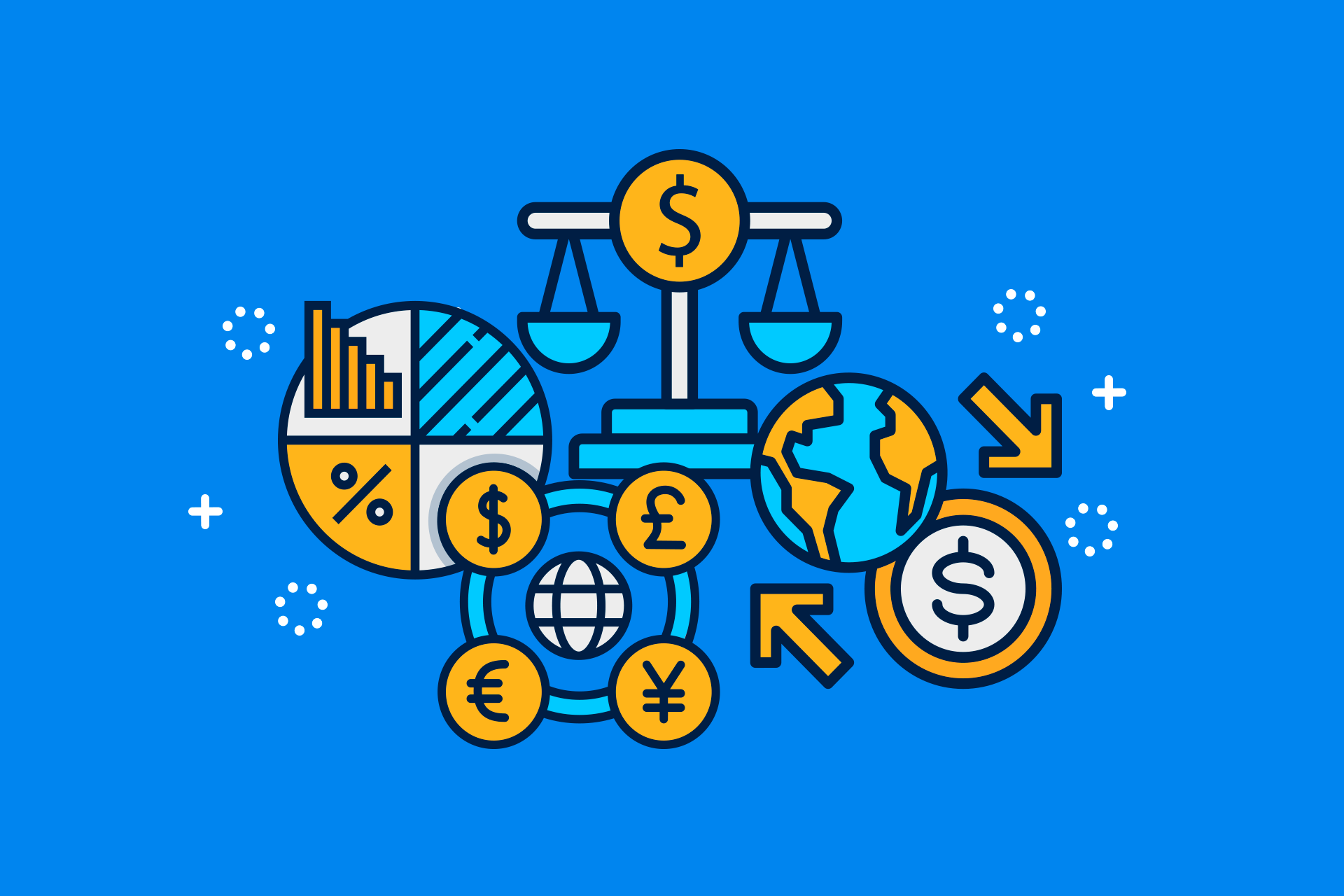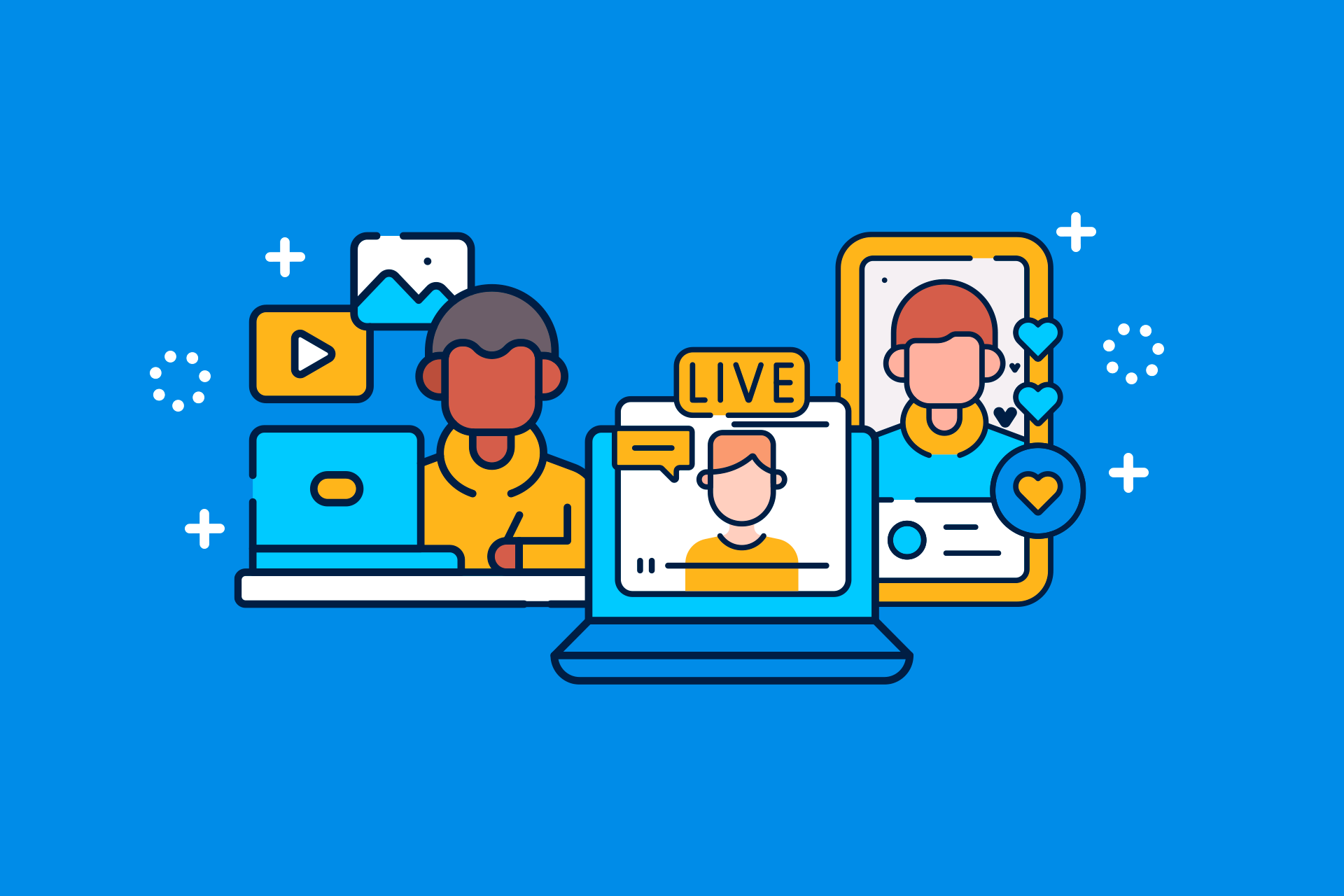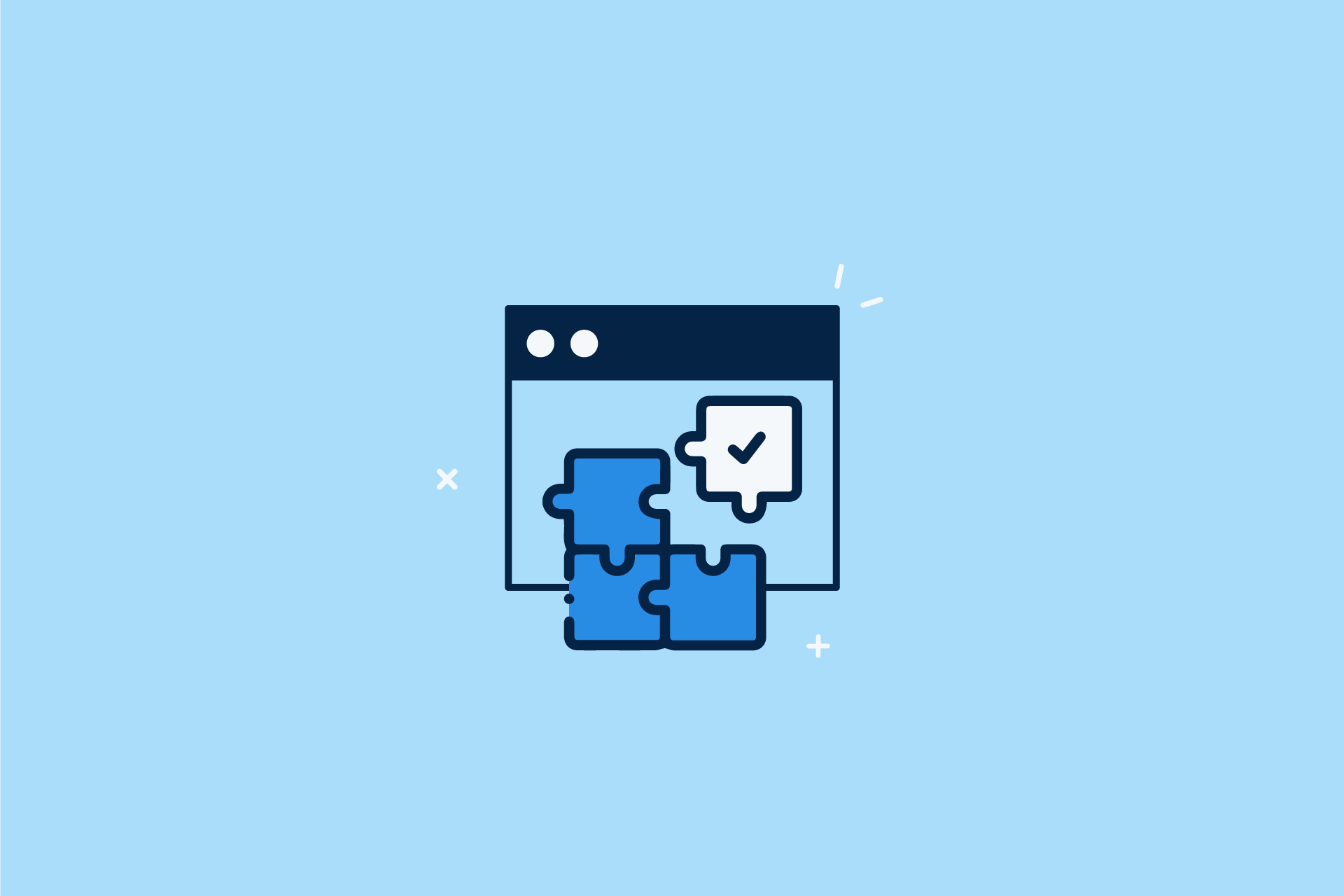Hoje, vou te mostrar como criar um layout para lives no Youtube e em outras plataformas digitais que seja atrativo e transmita credibilidade.
Um bom layout consegue prender a atenção do público participante e ainda transmitir de maneira mais humanizada e clara o conteúdo do seu evento, reforçando, por exemplo, sua identidade visual.
–> Eventos online: por onde começar a organizar o seu?
Certamente você já acompanhou algumas lives no Youtube ou em outras plataformas digitais em que os palestrantes compartilharam a tela do computador com o público ou que apenas utilizaram a câmera, aparecendo em primeiro plano, sem espelhar conteúdos do computador, certo?
Mas sabia que é possível deixar a sua transmissão online ao vivo ou transmissão pré-gravada com um aspecto mais profissional?
Você consegue passar de um vídeo com um aspecto bastante comum e muito utilizado como esse:
/blog.even3.com.br/wp-content/uploads/2020/04/layout-live-exemplo1.jpg)
Para um vídeo com um aspecto bem mais profissional como esse:
/blog.even3.com.br/wp-content/uploads/2020/04/layout-live-exemplo2.jpg)
No segundo exemplo, o apresentador formatou o layout de modo que o destaque continuasse sendo o conteúdo dos slides, mas, a fim de manter a humanização do webinar, deixou um espaço para que a câmera continuasse transmitindo-o.
–> Acesse agora: Webinar: o que é e como organizar?
Uma escolha simples como essa pode, inclusive, facilitar a compreensão do conteúdo transmitido pelo palestrante. É bem mais fácil de fazer com que os participantes foquem naquilo que está sendo dito e compartilhado com a presença dele na tela.
O fundo azul foi escolhido para dar um maior destaque à transmissão. Além disso, ele dialoga com as cores da empresa e também com a apresentação de slides, tornando a transmissão mais harmônica e profissional.
Como criar um layout para lives no Youtube com aspecto profissional
Para montar um layout como o do exemplo anterior para sua live, é preciso que a transmissão seja realizada através de um computador.
Caso você só consiga transmitir via celular, esse tutorial não funcionará.
Você irá precisar dos seguintes recursos para montar seu layout personalizado:
1. Uma imagem de fundo
2. Webcam ou câmera do notebook
3. Slides com o conteúdo da palestra
4. Software de transmissão, como o OBS Studio ou Streamyard.
completo de como criar um layout profissional e atrativo usando o OBS Studio.
Mas também temos um passo a passo completo do Streamyard, uma ferramenta mais simples de usar e super dinâmica. Não deixe de conferir e escolha, com segurança, o melhor software de transmissão para o seu evento.
–> Tutorial completo do Streamyard: ferramenta facilita a criação de lives de maneira dinâmica
Imagem de fundo
A imagem de fundo é uma boa oportunidade para dar destaque à sua live.
Nessa imagem, você pode utilizar a logo do evento e dos patrocinadores, mensagens e muito mais.
Para criar a imagem de fundo, você pode utilizar algum software de edição como Photoshop ou o Canva. Ou utilizar uma imagem já pronta, buscando no Google Imagens pelo termo “Gradiente 1080p”, seguido pela cor principal da sua marca (azul, verde, vermelho…).
Assim, o fundo dialoga com a marca e também deixa o ambiente mais “clean”, sem o acúmulo de informações visuais.
O tamanho ideal da imagem de fundo é de 1920 x 1080 pixels.
Câmera
O contato visual é muito importante quando se trata de falar em público e isso não é diferente quando estamos falando de vídeos.
Embora seja normal e também indicado que o palestrante olhe de de tempos em tempos para os slides, é essencial que ele também olhe para as lentes da webcam e sorria durante a apresentação, aproximando-se do público.
O enquadramento e iluminação são essenciais nessas horas pois dão um aspecto mais profissional à sua live.
Separei algumas dicas essenciais quanto aos aspectos “Enquadramento e Iluminação”.
Enquadramento
Caso esteja utilizando um notebook para a live, evite olhá-lo “de cima para baixo”, conforme a imagem a seguir.
/blog.even3.com.br/wp-content/uploads/2020/04/layout-live-enquadramento-01.jpg)
No cinema, esse tipo de ângulo “de cima para baixo” é chamado de contra-plongée. Esse enquadramento acaba transmitindo uma sensação superioridade em relação a quem está assistindo e não fica bacana visualmente falando.
Eu acredito que você não queira passar essa sensação aos seus participantes, correto?
A solução é simples: eleve a webcam ao nível dos seus olhos ou até um pouco acima dele. Tente empilhar alguns livros embaixo do laptop ou, quem sabe, abaixar a cadeira.
/blog.even3.com.br/wp-content/uploads/2020/04/layout-live-enquadramento-02.jpg)
Iluminação
Saiba que mesmo uma câmera fantástica terá dificuldade em produzir uma imagem de boa qualidade em um ambiente com pouca luz.
Então, a dica, na hora de gravar lives para o Youtube, é posicionar uma lâmpada por trás do computador para que seu rosto fique bem iluminado.
Caso sua transmissão seja de manhã, você pode se posicionar de frente para uma janela!
/blog.even3.com.br/wp-content/uploads/2020/04/layout-live-iluminacao.png)
Slides
Caso você vá utilizar somente a apresentação de slides durante a transmissão online do evento, recomendamos utilizar o PowerPoint.
Porém, se você também planeja fazer uma demonstração na internet utilizando o navegador, recomendamos que utilize o Canva ou Google Slides pois eles já funcionam dentro do navegador.
Isso evita que você fique procurando os arquivos durante a transmissão.
Configurando o software de transmissão: OBS Studio
Primeiro, você deverá instalar o software OBS Studio.
Clique aqui para realizar a instalação do OBS Studio. O software está disponível para Windows, Mac e Linux.
Passo 1: Adicionar imagem de fundo
Abra o software OBS Studio e adicione a imagem de fundo escolhida conforme as instruções abaixo:

1 – Na parde de Fontes, clique na opção +
2 – Escolha a opção “Imagem”
3 – Escolha um nome, exemplo: “Imagem de Fundo”
4 – Escolha a imagem do seu computador e clique em OK
Passo 2 – Preparar os slides
Neste exemplo, vamos usar o PowerPoint.
Primeiro você precisa configurar os slides de modo que a apresentação não fique em tela cheia.
Isso vai facilitar para que você consiga acompanhar os comentários da live enquanto ela acontece.

1 – Abra o PowerPoint e vá na aba “Apresentação de Slides”
2 – Clique em “Configurar Apresentação de Slides”
4 – Escolha a opção “Apresentar por uma pessoa”
5 – Coloque para apresentar os slides
Atenção, você não pode minimizar essa tela, pois caso faça isso, os slides irão desaparecer da transmissão.
Então, não minimize nada!
Passo 3 – Adicionar os slides
O próximo passo para criar o layout de lives para o Youtube é configurar o OBS Studio para que os slides possam aparecer na sua transmissão. Basta adicionar um novo item na tela:

1 – Clique no botão de +
2 – Escolha a opção Captura de Janela
3 – Adicione um título, exemplo: Slides
3 – Escolha a janela da sua apresentação
4 – Diminua o tamanho clicando e arrastando o ponto vermelho para o canto
5 – Clique no meio da apresentação e arraste para a posição que desejar
Passo 4 – Adicionar Câmera
Agora, iremos adicionar a câmera. Lembrando das dicas que mencionamos antes: queremos um aspecto profissional na nossa live, não é mesmo?

1 – Clique no botão de +
2 – Escolha a opção Dispositivo de captura de vídeo
3 – Adicione um título, exemplo: Webcam
4 – Diminua o tamanho clicando e arrastando o ponto vermelho para o canto
5 – Clique no meio da apresentação e arraste para a posição que desejar
Passo 5 – Ajustes Finais no Layout da sua live do Youtube
Você pode remover ou cortar algumas partes da câmera e dos slides para aumentar a área de apresentação e dar mais destaque ao seu conteúdo.
Para isso, basta segurar a tecla ALT na hora de redimensionar a imagem.

Seguindo essas dicas, você dará à sua apresentação um aspecto mais profissional e também atrativo. Aliada a um conteúdo de qualidade, garanto que sua transmissão online será um grande sucesso!